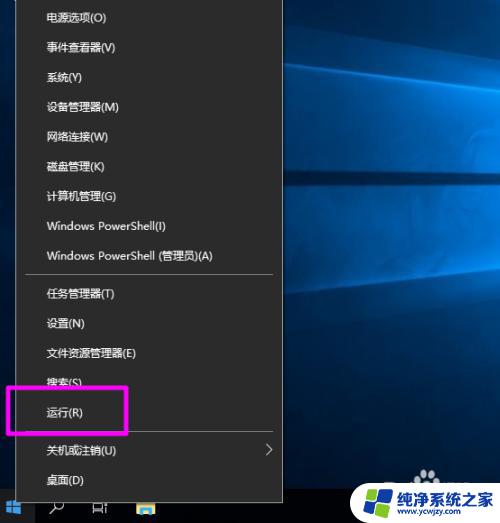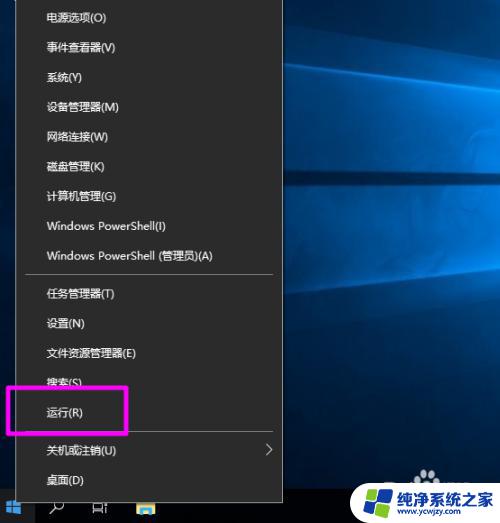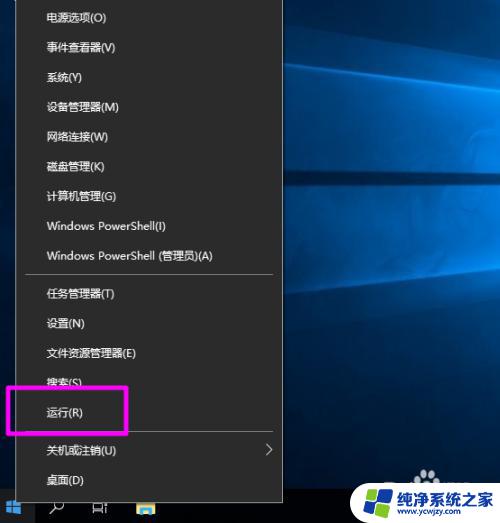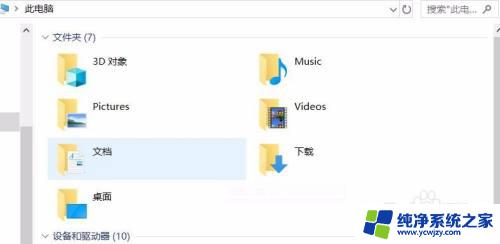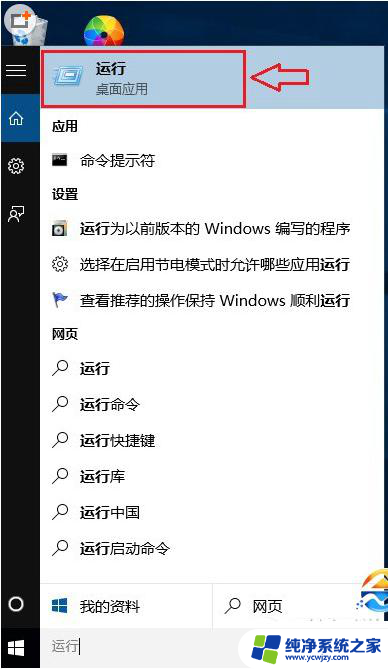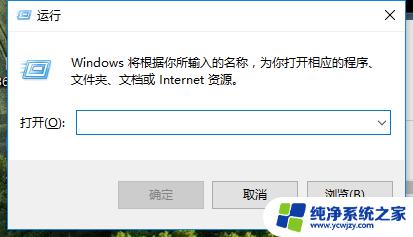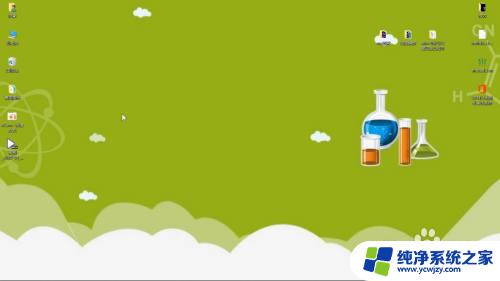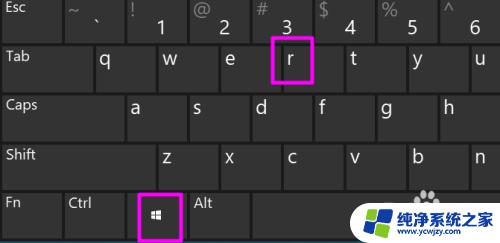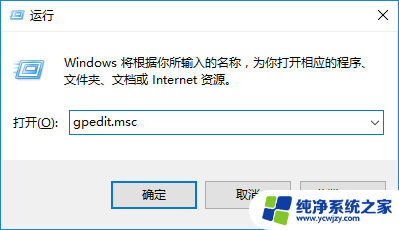win10启动文件夹命令 win10如何通过运行命令打开启动文件夹
更新时间:2023-06-18 08:55:04作者:jiang
Win10启动文件夹命令是一项非常实用的技巧,特别是对于那些喜欢自定义启动项的电脑用户来说,如果你也想在Win10中运行某些自定义脚本或程序,那么你需要知道如何通过运行命令打开启动文件夹。在本文中我们将介绍一些简单的方法来打开Win10的启动文件夹,让你更方便地自定义你的计算机。
步骤如下:
1.右键点击桌面“开始”——“运行”,打开“运行对话框”。

2.在“运行对话框”中,输入“shell:Common Startup”命令,如下图所示。
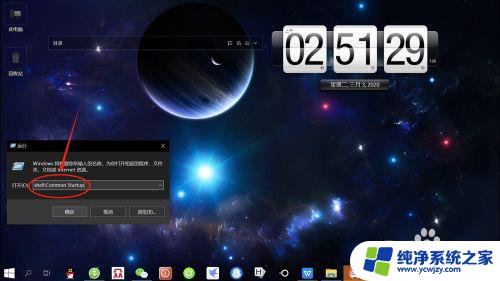
3.接着,点击“确定”或按回车键,运行命令,即可打开“系统启动文件夹”。
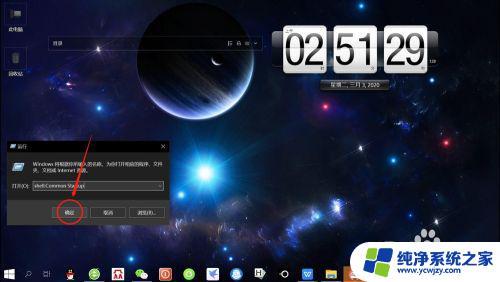
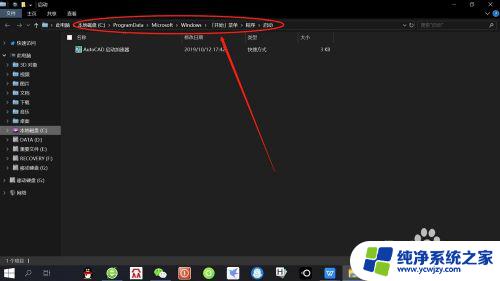
4.总结:
1、右键点击“开始”——“运行”,打开“运行对话框”。
2、输入“shell:Common Startup”命令。
3、点击“确定”或按回车键,运行命令,打开“系统启动文件夹”。
以上就是win10启动文件夹命令的全部内容,如果您遇到这种情况,可以按照这个方法来解决,希望这能帮到您。